소개
이 문서에서는 Outlook에서 Cisco Email Security Reporting and Encryption 플러그인 버튼을 사용자 지정하는 방법에 대해 설명합니다.
사전 요구 사항
요구 사항
다음 주제에 대한 지식을 보유하고 있으면 유용합니다.
사용되는 구성 요소
이 문서의 정보는 다음 소프트웨어 및 하드웨어 버전을 기반으로 합니다.
- Windows 10 64비트, Outlook 2016(64비트) 및 Cisco Email Encryption 플러그인 1.2.1
이 문서의 정보는 특정 랩 환경의 디바이스를 토대로 작성되었습니다. 이 문서에 사용된 모든 디바이스는 초기화된(기본) 컨피그레이션으로 시작되었습니다. 현재 네트워크가 작동 중인 경우 모든 명령의 잠재적인 영향을 미리 숙지하시기 바랍니다.
배경 정보
Cisco Email Security 플러그인을 설치할 때 Outlook 인터페이스의 Cisco Email Reporting and Encryption 섹션에 나타나는 버튼을 사용자 지정할 수 있습니다.
참고: CRES 관리자 계정이 없는 경우 Cisco 지원에 문의하십시오.
구성
보고
1단계. Microsoft Outlook이 설치되어 있고 닫혀 있습니다.
2단계. Cisco Email Security 플러그인을 PC에 수동으로 설치합니다.
3단계. 이미지에 표시된 대로 CRES 포털(https://res.cisco.com/admin/)로 이동하여 BCE 컨피그레이션 파일을 다운로드합니다.
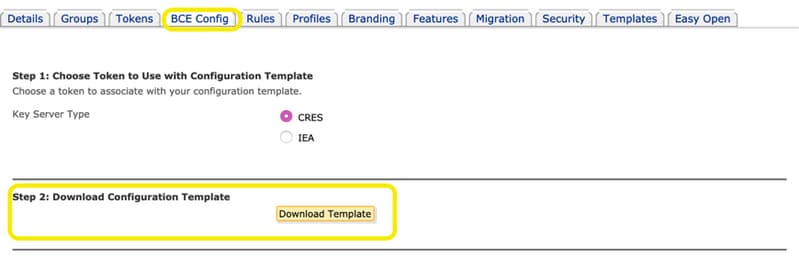
4단계. BCE.xml 파일에 대한 수정은 비즈니스 요구 사항에 따라 달라집니다.
예: Marketing(마케팅) 버튼을 제거하려면 이미지에 표시된 대로 reportType name="marketing" 섹션으로 이동하여 이 섹션을 삭제해야 합니다.

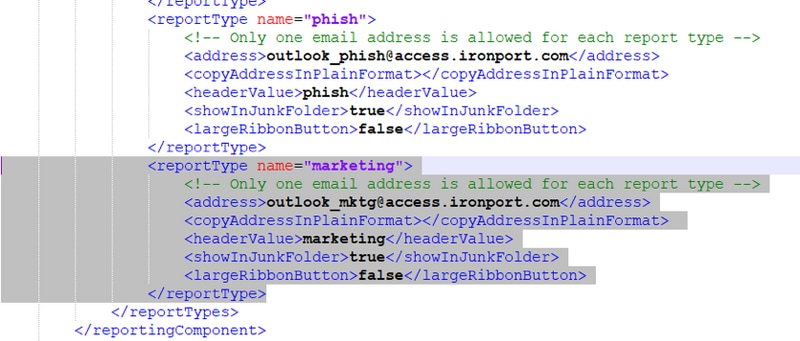

5단계. BCE.xml 파일의 변경 사항을 완료하고 저장합니다.
6단계. CRES 관리자 포털에서 BCE Config(BCE 컨피그레이션) 탭으로 이동하여 제공된 대로 파일을 업로드합니다.
7단계. 이미지에 표시된 대로 Upload and Sign(업로드 및 서명)을 클릭합니다.
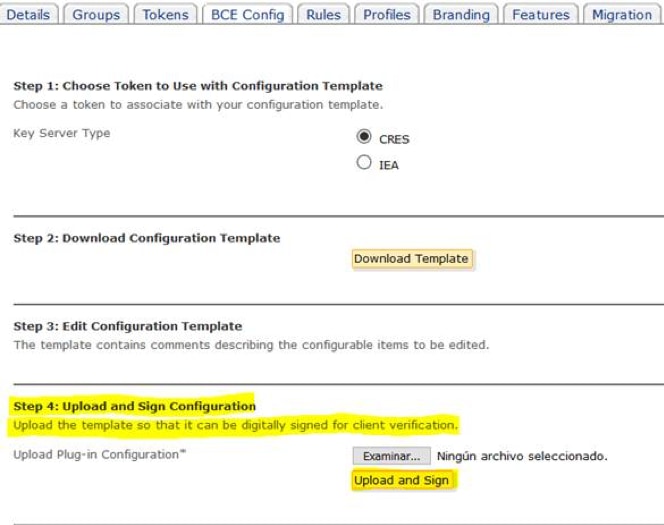
8단계. BCE_Config_signed.xml이라는 새로 생성된 서명된 파일을 C:\ProgramData\Cisco\Cisco Email Encryption Plug-In\Common에 복사하고 이미지에 표시된 대로 config_1.xml로 이름을 변경합니다.
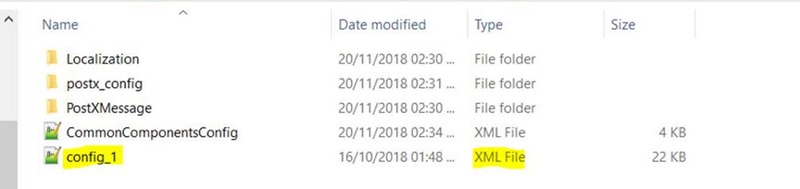
9단계. 이미지에 표시된 대로 CommonComponentsConfiguration 태그 아래에서 CommonComponentsConfig.xml이라는 파일을 열고 이 문자열을 추가합니다.
<계정 파일 이름>
<accountFileName filePath="config_1.xml" emailAddressAndKeyServer="*"/>
</accountFileNames>

10단계. Microsoft Outlook을 열고 사용자 지정이 원하는 대로 설정되었는지 확인합니다.
암호화
플러그인 소프트웨어는 그림과 같이 두 개의 버튼이 더 포함된 Cisco Email Encryption이라는 또 다른 섹션을 추가합니다.
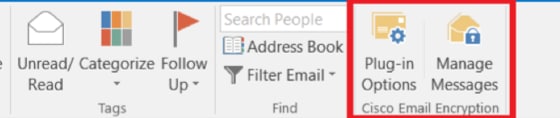
Manage Messages(메시지 관리) 버튼은 config_1이라는 파일의 값을 true에서 false로 변경할 때 다음 줄에서 비활성화됩니다.
<showManageMessageButton>false</showManageMessageButton>
다음 줄에서 config_1이라는 파일의 값을 true에서 false로 변경하면 플러그인 옵션 단추가 비활성화됩니다.
<showPluginOptions>false</showPluginOptions>
Call Home 팝업 창은 다음과 같이 표시됩니다.
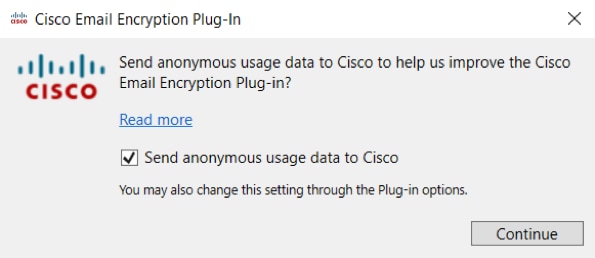
다음 줄에서 config_1이라는 파일의 값을 true에서 false로 변경하면 이 설정이 비활성화됩니다.
<callHome>
<callHomeAdminEnabled>false</callHomeAdminEnabled>
</callHome>
참고: 불일치를 방지하기 위해 위 라인을 추가하고 값을 false로 변경해야 하는 경우 callHome 팝업 창의 라인은 config_1 파일에 나타날 수 없습니다.
이 세 가지 마지막 옵션을 수정한 후에는 5-10단계를 수행하여 변경 사항을 올바르게 저장해야 합니다.
다음을 확인합니다.
Outlook 클라이언트에서 올바른 프로세스를 수행하고 결과를 확인합니다. 클라이언트가 새 변경 내용을 로드하도록 하려면 Outlook을 닫았다가 열 수 있습니다.
관련 정보
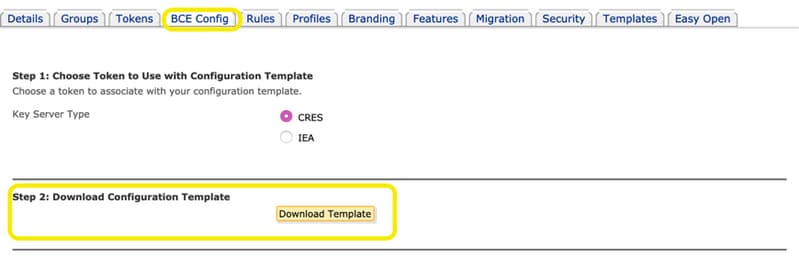

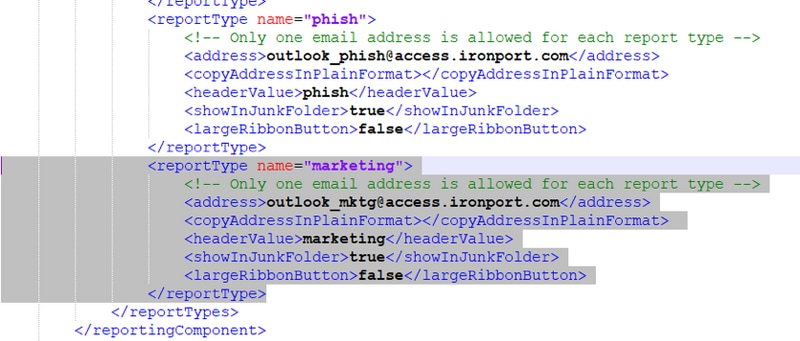

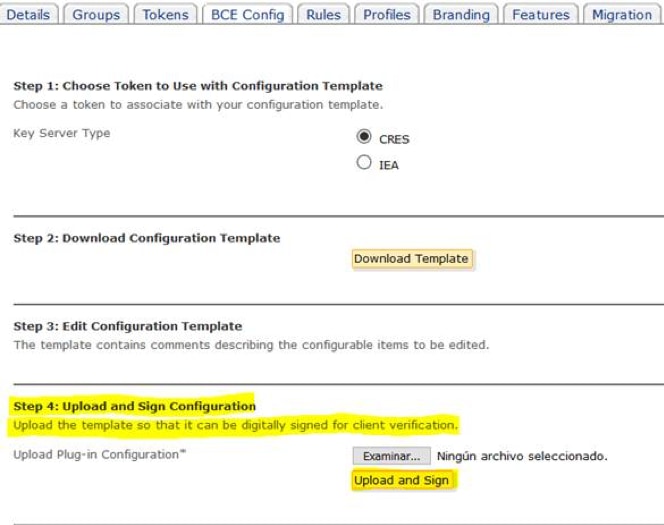
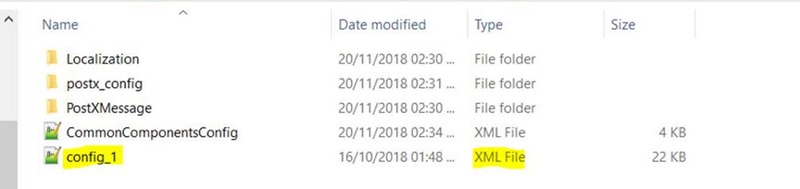

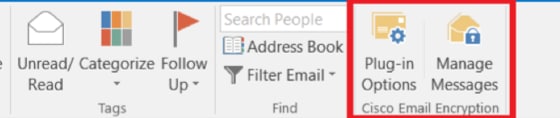
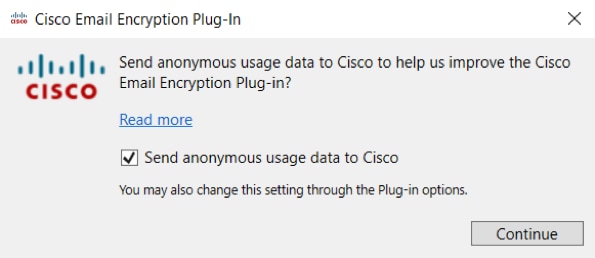
 피드백
피드백